휴대폰 또는 PC에서 줌 프로필 사진을 제거하는 방법

Zoom 프로필 사진을 제거하는 방법과 그 과정에서 발생할 수 있는 문제를 해결하는 방법을 알아보세요. 간단한 단계로 프로필 사진을 클리어하세요.
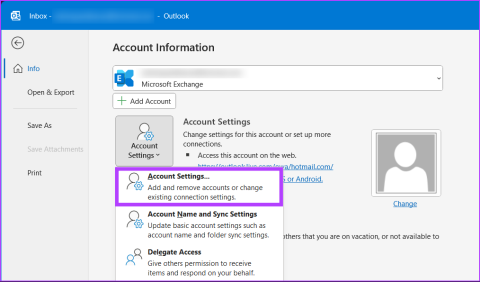
더 이상 필요하지 않은 이메일 계정을 제거하여 Outlook 받은 편지함을 정리하고 싶으십니까? 다른 이메일 공급자로 전환하거나 단순히 이메일 관리를 간소화하려는 경우 Outlook에서 이메일 계정을 제거하는 방법을 아는 것이 필수적입니다. 이 문서에서는 Outlook에서 이메일 계정을 제거하는 과정을 단계별로 안내합니다.
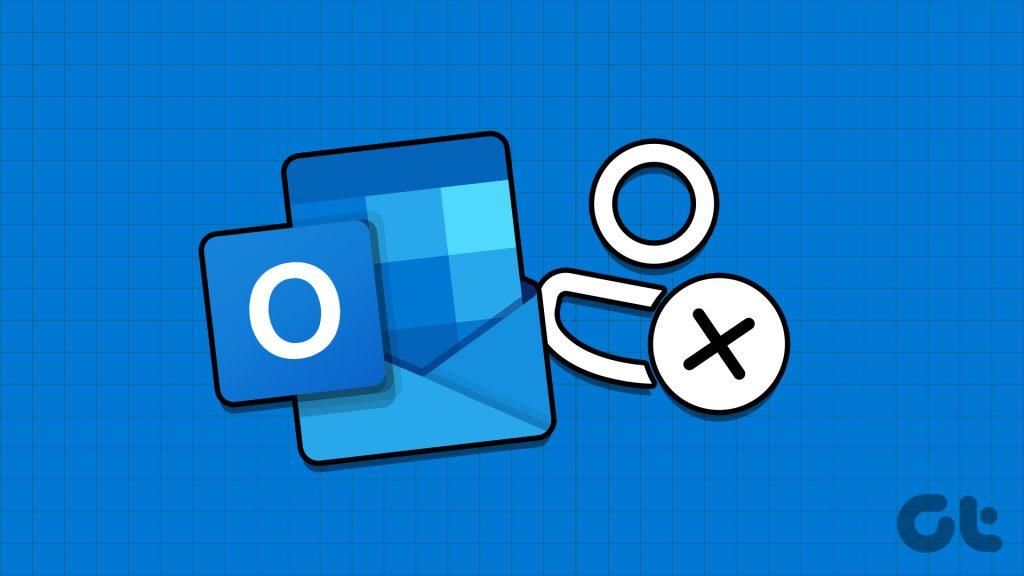
이제 Outlook에서 이메일 계정을 제거하려는 이유를 살펴보겠습니다. 이것이 유익할 수 있는 몇 가지 이유는 다음과 같습니다.
따라서 Outlook 설정을 단순화하고 불필요한 이메일 계정에 작별을 고할 준비가 되었다면 기사를 자세히 살펴보고 Outlook에서 이메일 계정을 제거하는 방법을 알아보세요. 하지만 가장 먼저 해야 할 일이 있습니다.
Outlook에서 이메일 계정을 제거하기 전에 몇 가지 사항을 알아야 합니다. 먼저 Outlook에서 이메일 계정을 제거하면 해당 계정과 애플리케이션의 연결이 끊어집니다. 이렇게 하면 Outlook을 통해 해당 계정의 이메일, 연락처 및 캘린더 이벤트에 액세스할 수 없습니다.
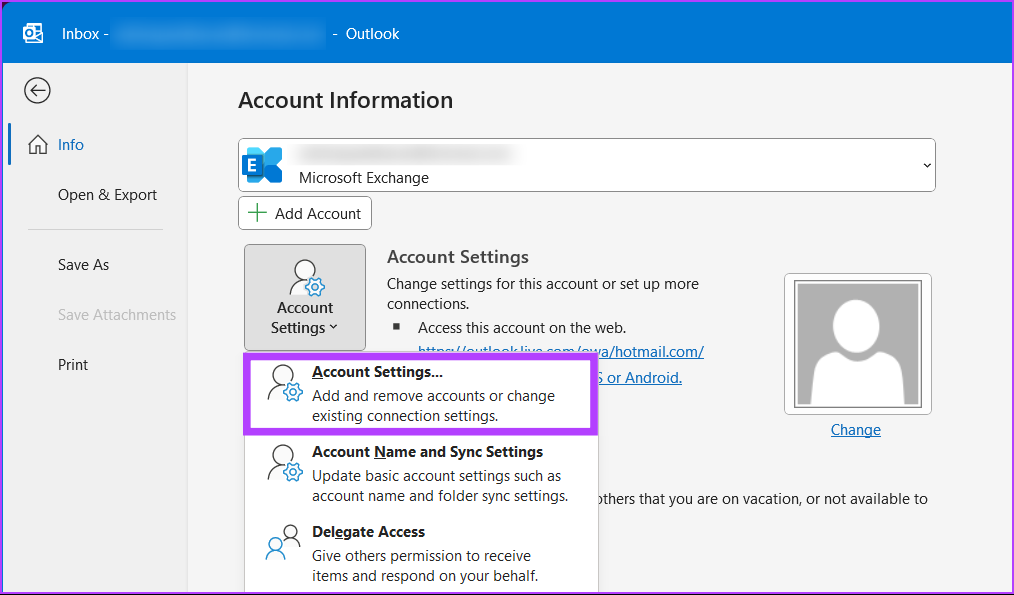
둘째, Outlook에서 이메일 계정을 제거해도 이메일 계정 자체는 삭제되지 않습니다. Outlook의 연결된 계정 목록에서만 해당 계정을 제거합니다. 이메일 계정은 여전히 독립적으로 존재하며 다른 이메일 클라이언트나 웹 인터페이스를 통해 계속 액세스할 수 있습니다.
또한 Outlook 이메일 계정을 제거하기 전에 해당 계정이 더 이상 필요하지 않거나 원하지 않는지 다시 확인하는 것이 중요합니다. 계정이 제거되면 더 이상 Outlook 내에서 해당 계정으로 이메일을 보내거나 받거나 액세스할 수 없습니다. 그러나 Outlook 계정에 로그인하여 이메일에 액세스할 수 있습니다. 이러한 이해를 바탕으로 단계부터 시작하겠습니다.
또한 읽으십시오 : Outlook에서 시간대를 변경하는 방법
Outlook 모바일 앱에서 계정을 제거하는 방법
Outlook 앱에서 계정을 제거하는 것은 간단합니다. Android와 iOS의 단계는 동일합니다. 그러나 시연의 편의를 위해 Android를 사용하겠습니다. 을 따라서:
1단계 : Android 기기에서 Outlook 앱을 실행하고 왼쪽 상단에 있는 프로필 사진을 탭합니다.
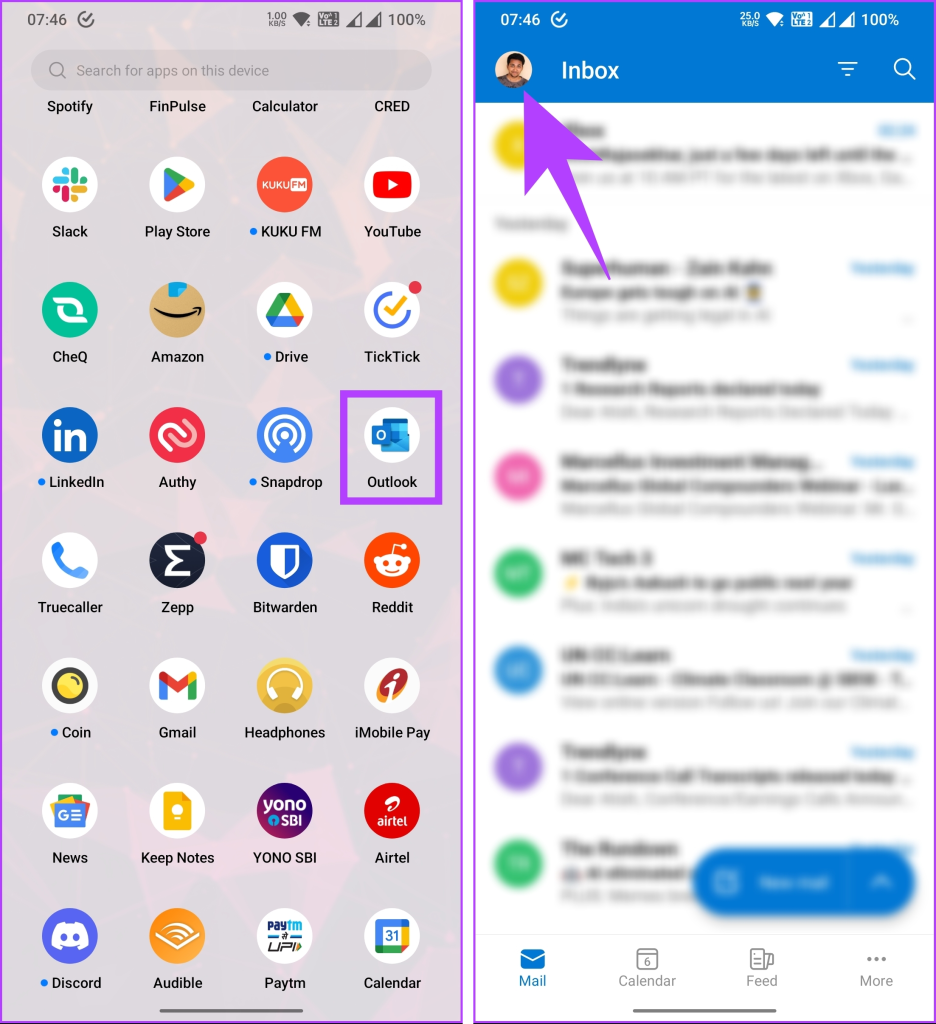
2단계 : 설정(톱니바퀴) 아이콘으로 이동합니다. 설정 화면의 메일 계정 섹션에서 이메일 계정을 탭하세요.
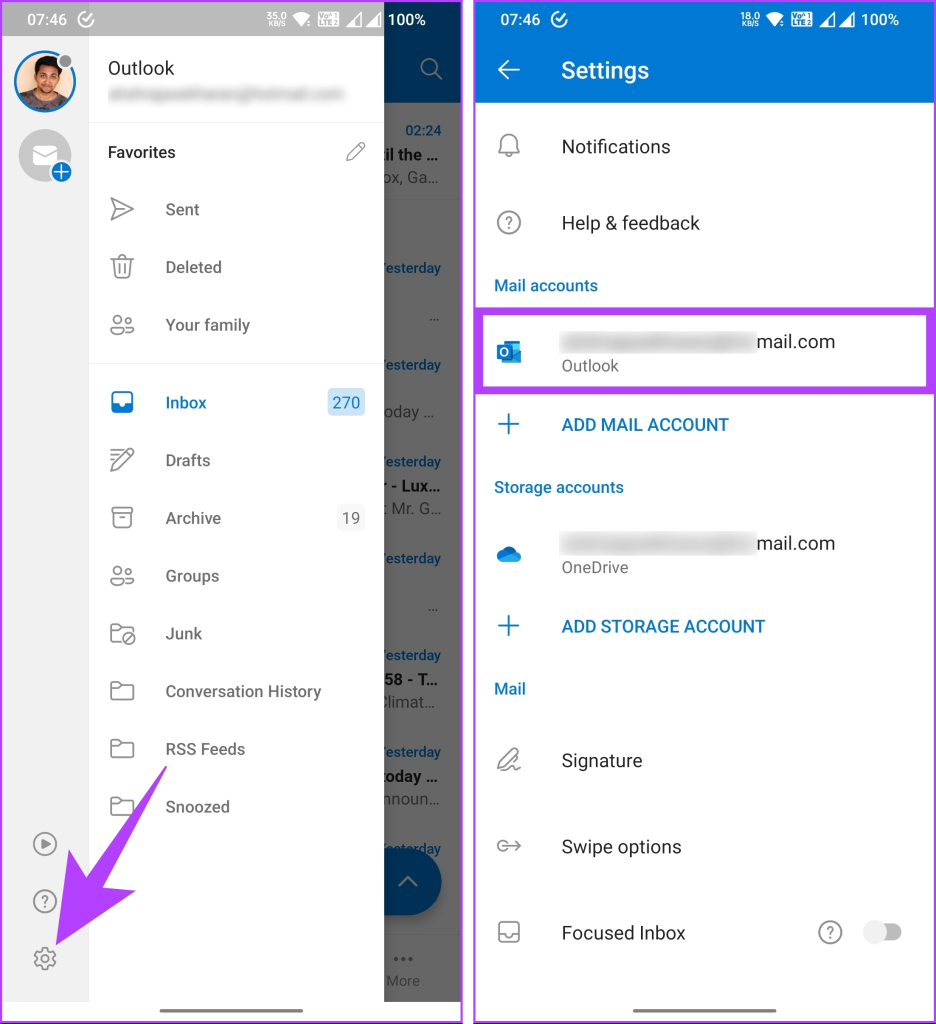
3단계 : 계정 정보 화면에서 아래로 스크롤하여 계정 삭제를 탭합니다. 팝업에서 삭제를 선택하세요.
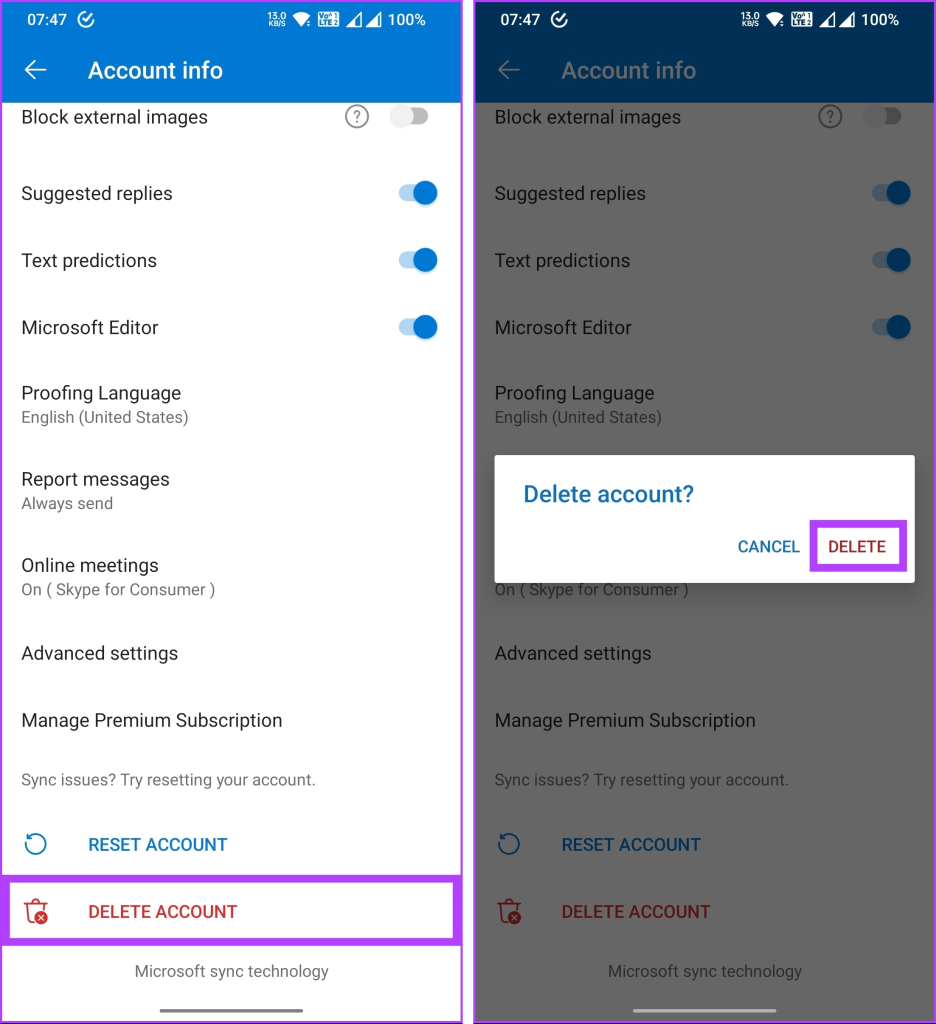
그게 다야. 앱에서 Outlook 계정을 성공적으로 제거했습니다. 모바일을 사용하지 않고 대신 Outlook 데스크톱 앱에서 계정을 제거하려면 계속해서 읽어보세요.
Outlook 데스크톱 앱에서 계정을 제거하는 방법
Outlook 데스크톱 앱을 사용하면 여러 전자 메일 계정을 한 곳에서 관리할 수 있지만 특정 계정을 더 이상 연결하지 않아도 되는 경우가 있을 수 있습니다. Outlook에서 이메일 주소를 제거하는 방법은 다음과 같습니다.
Windows의 경우
1단계 : Windows PC에서 Microsoft Outlook을 실행하고 상단 탐색 메뉴의 파일 탭으로 이동합니다.
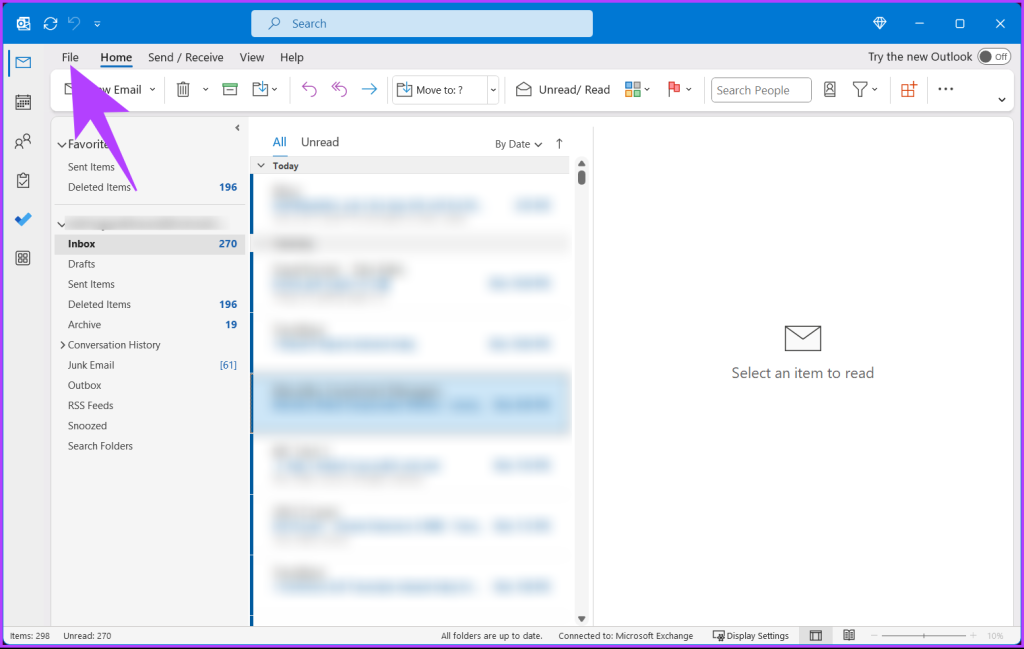
2단계 : 계정 정보 아래에서 계정 설정을 클릭하고 드롭다운에서 계정 설정을 선택합니다.
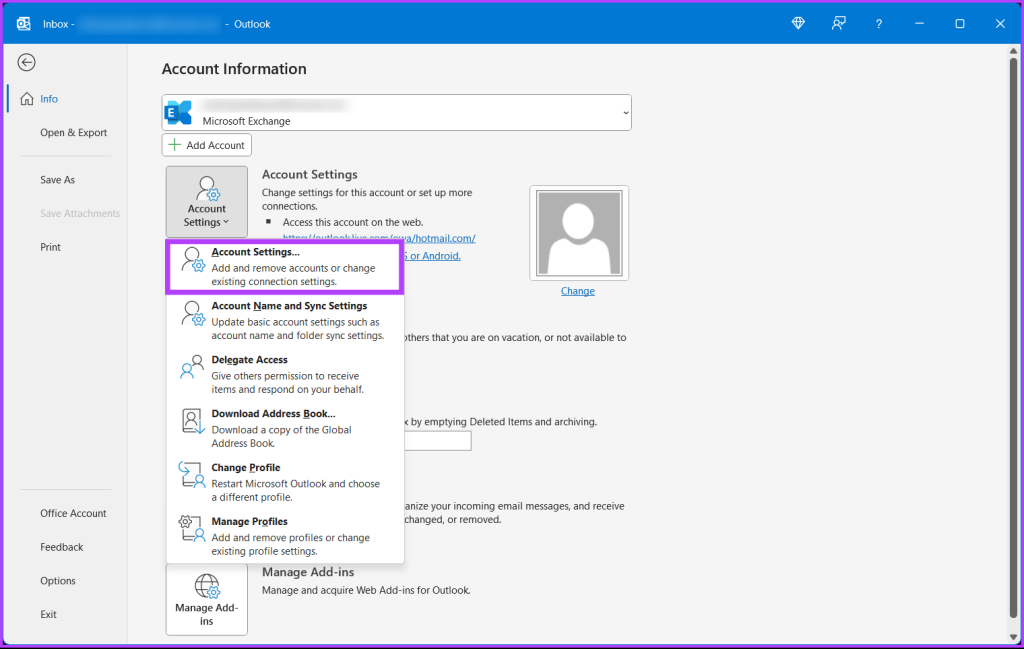
4단계 : 계정 설정 창의 데이터 파일 탭으로 이동하여 추가 버튼을 클릭합니다.
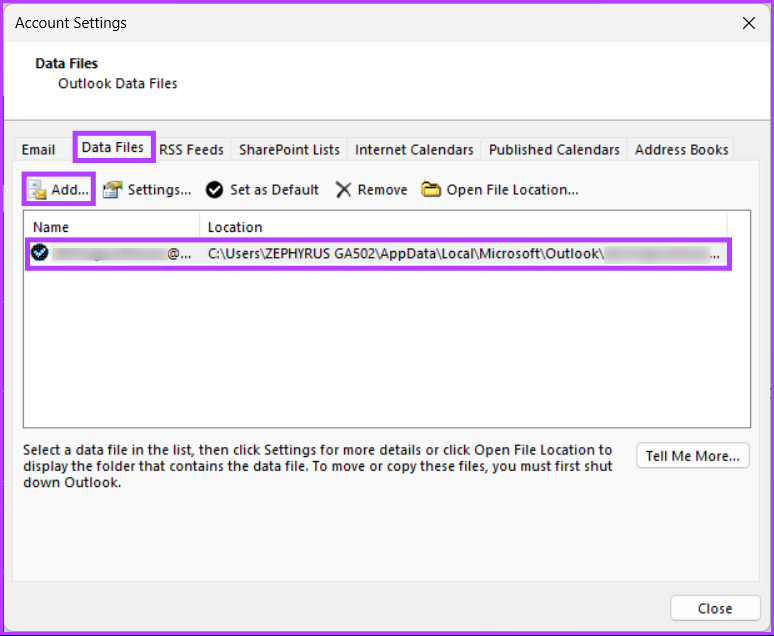
5단계 : 파일 관리자에서 데이터를 저장할 위치를 선택하고 확인을 클릭합니다. 그러면 해당 이메일 주소의 모든 데이터 파일이 백업됩니다.
참고 : 확인을 클릭하기 전에 파일 이름을 변경할 수도 있습니다.
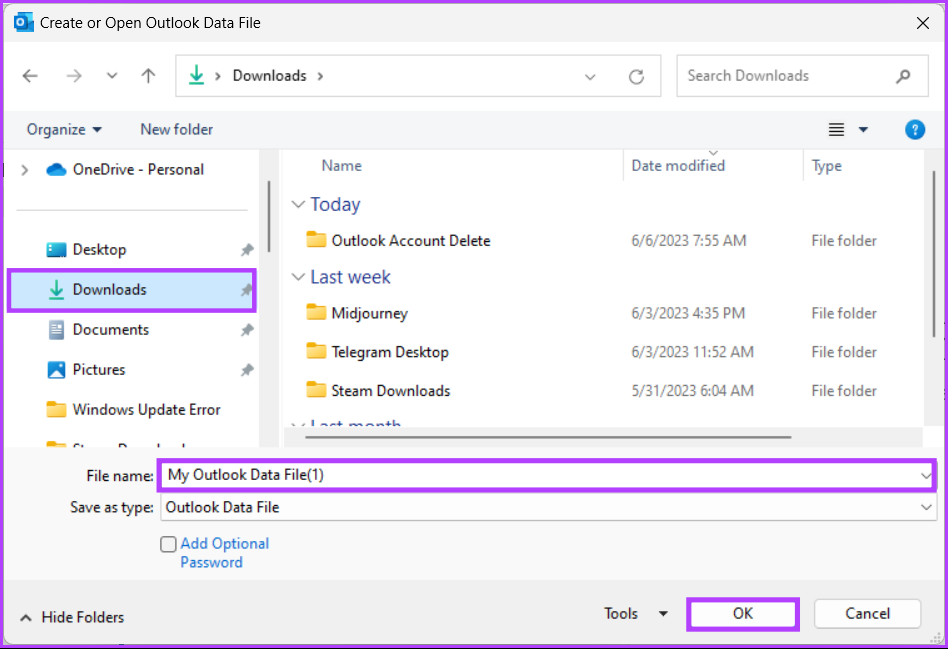
6단계 : 이제 이메일 섹션으로 이동하여 제거할 이메일을 선택한 후 제거 버튼을 클릭합니다.
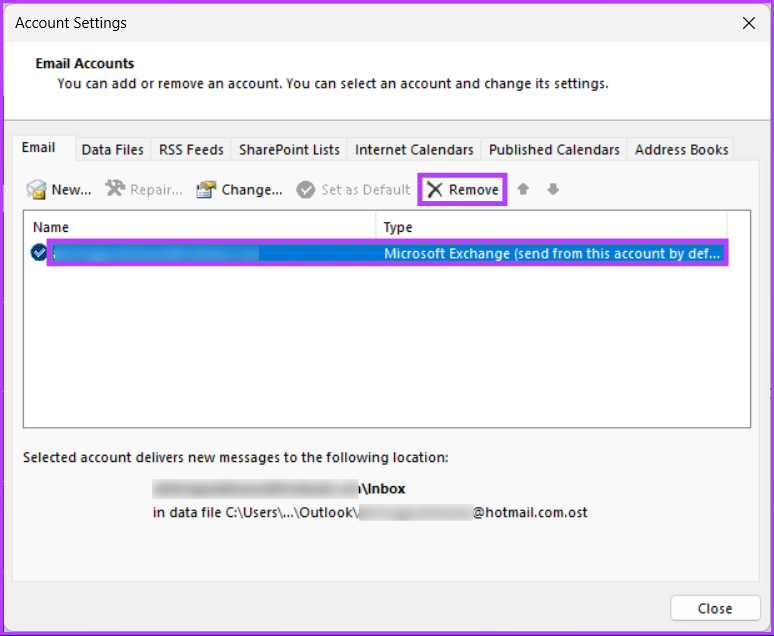
7단계 : '계속하시겠습니까?' 팝업이 나타나면 예를 클릭하세요.
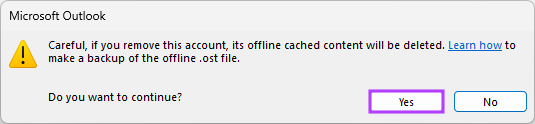
그게 다야. Outlook 계정이 종료됩니다. Windows 사용자가 아니고 Mac에서 동일한 작업을 실행하려면 계속 읽으십시오.
또한 읽으십시오 : Outlook에서 여러 이메일을 삭제하는 방법
맥에서
Outlook에서 이메일 계정을 제거하는 과정은 Windows에 비해 더 간단합니다. 아래에 언급된 지침을 따르십시오.
1단계 : Mac에서 Outlook 앱을 열고 상단 메뉴에서 Outlook을 클릭합니다.
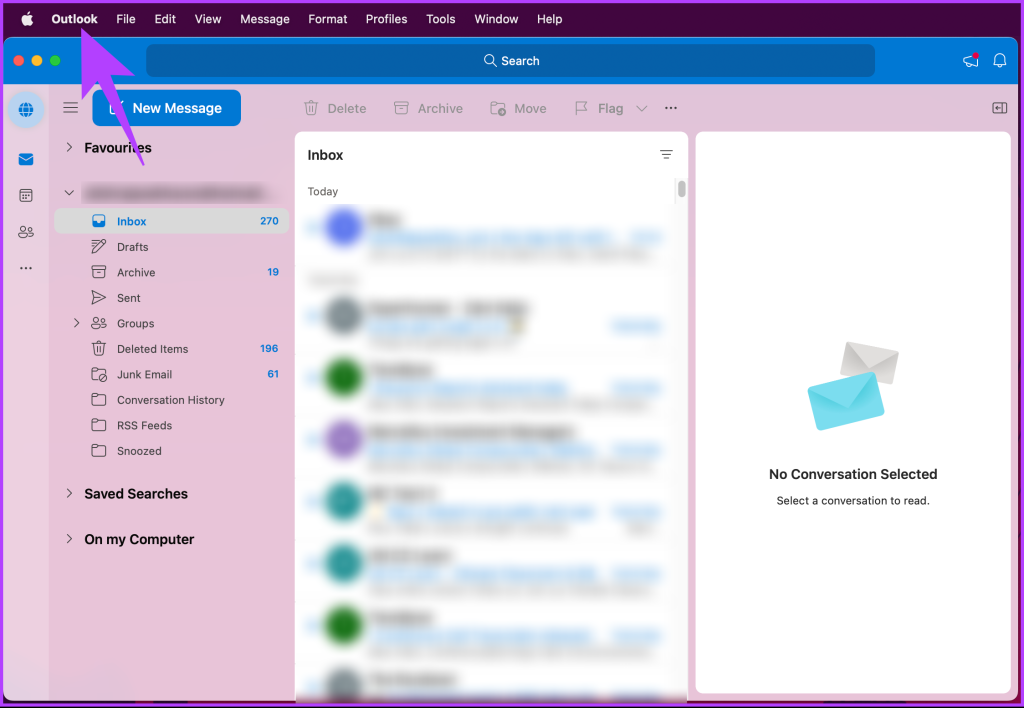
2단계 : 드롭다운 메뉴에서 설정을 선택합니다.
참고 : 또는 Command + 를 눌러 설정 창을 엽니다.
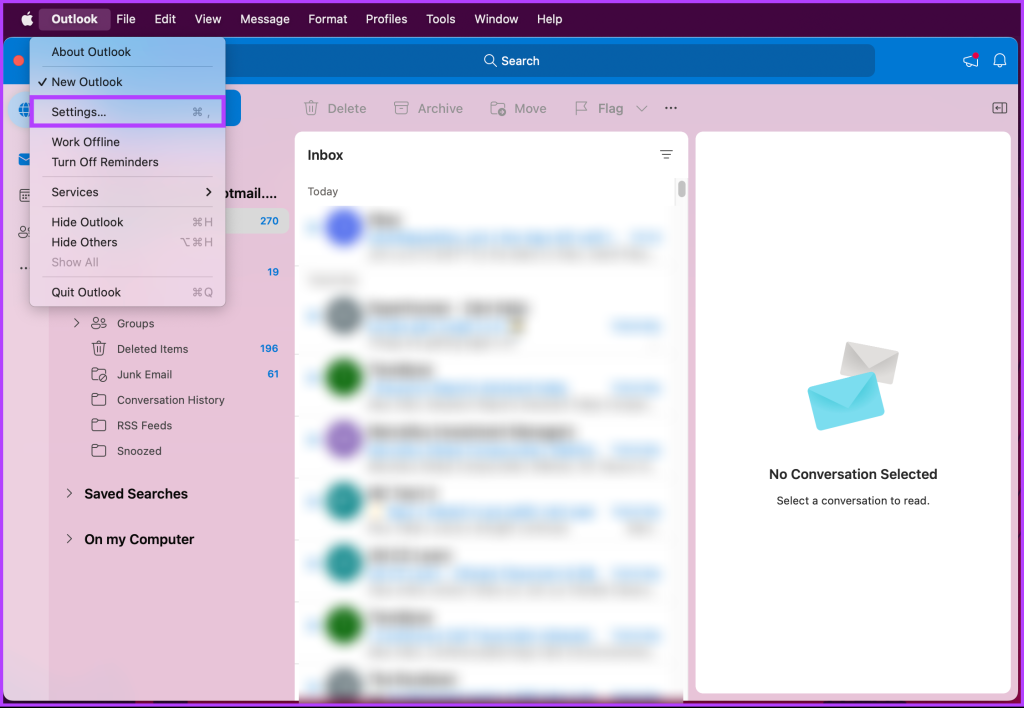
3단계 : Outlook 설정 창에서 계정을 클릭합니다.
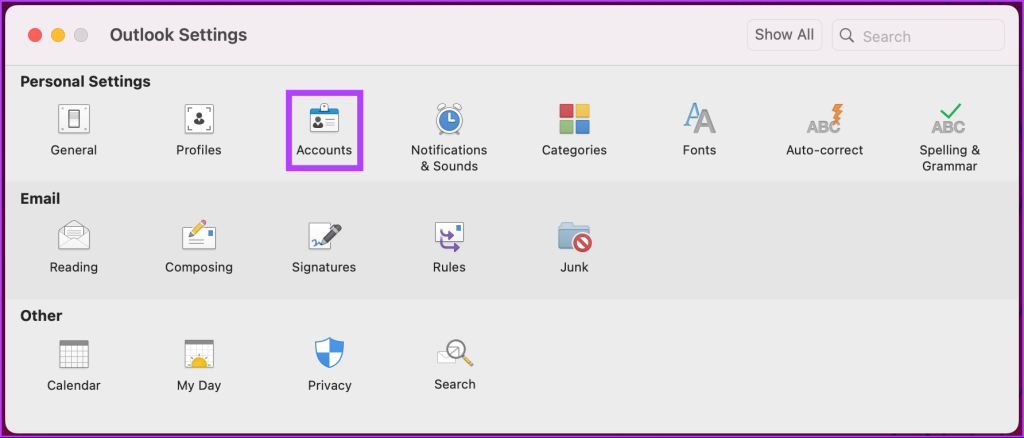
4단계 : 계정 창에서 제거하려는 계정을 선택하고 빼기(-) 버튼을 클릭합니다.
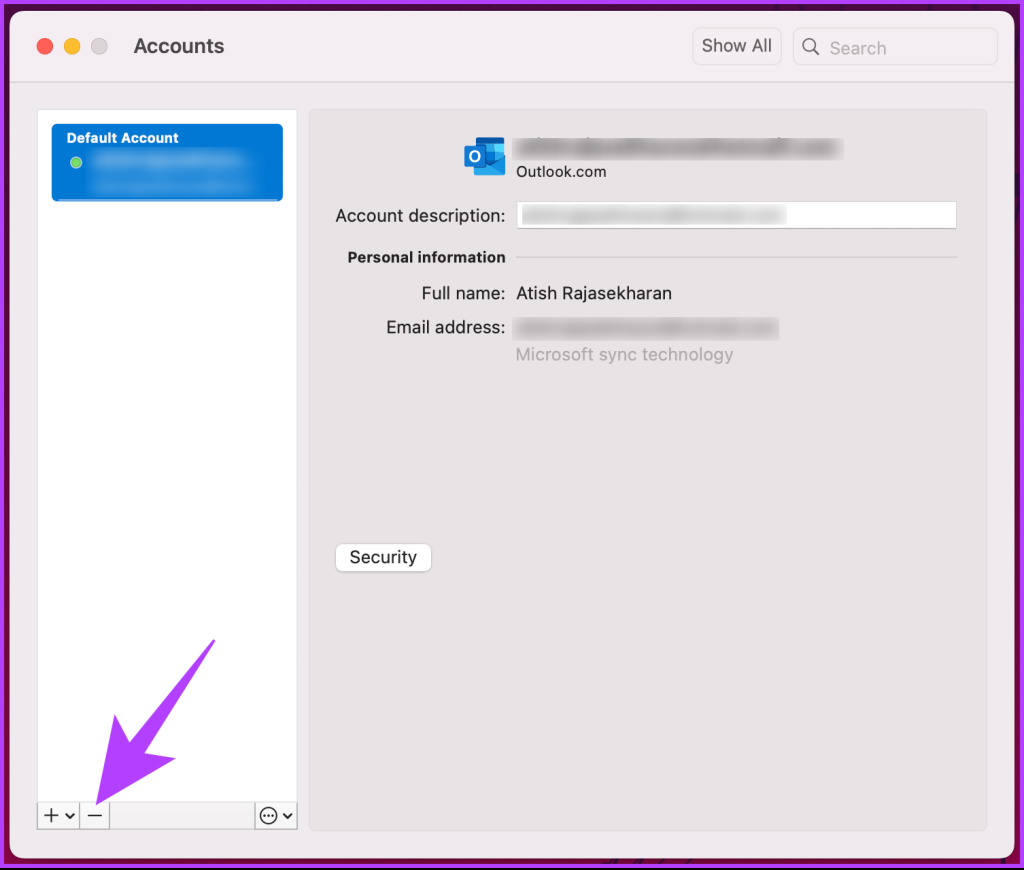
5단계 : '이 계정에서 로그아웃하시겠습니까?' 경고 메시지가 나타나면 로그아웃을 클릭하세요.
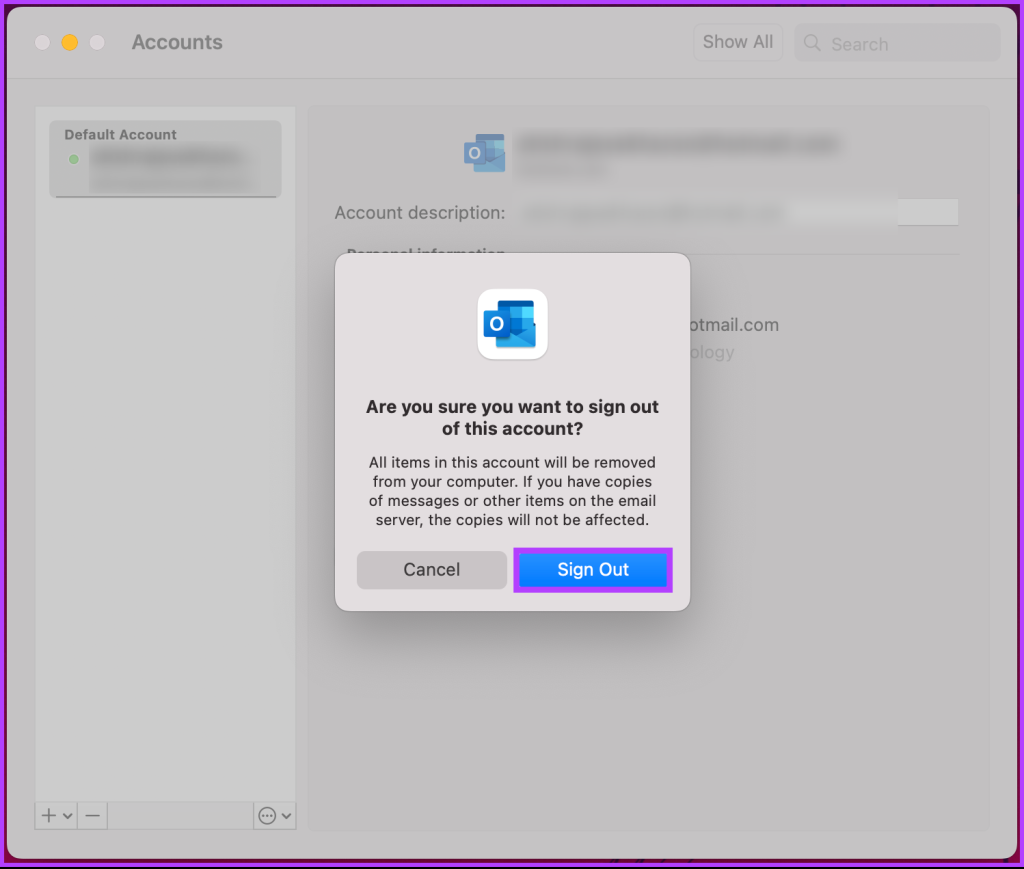
됐어요. Mac의 Outlook 앱에서 성공적으로 로그아웃하고 계정을 제거했습니다. 계정을 삭제하는 것이 아니라 삭제하고 싶다면 계속 읽으세요.
Outlook 계정을 영구적으로 삭제하는 방법
Outlook 계정 삭제는 간단하며 모든 장치에서 단계를 구현할 수 있습니다. 그러나 시연을 위해 Windows의 Chrome 브라우저를 사용하겠습니다.
하지만 그 전에 다음 섹션으로 이동하여 Outlook 계정을 영구적으로 폐쇄하는 것의 의미를 이해하세요.
Outlook 계정을 삭제하기 전에 알아야 할 사항
첫째, Outlook 계정을 삭제하면 이메일, 연락처, 캘린더 이벤트 및 계정에 저장된 기타 정보를 포함하여 모든 관련 데이터가 영구적으로 손실됩니다. 계정 삭제를 진행하기 전에 중요한 데이터나 이메일을 반드시 백업하세요.
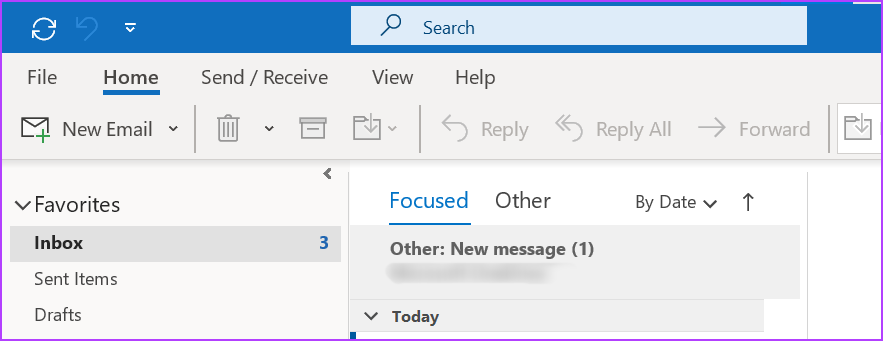
둘째, Outlook 계정을 삭제하면 OneDrive, Skype 또는 Office 365와 같이 해당 계정에 연결된 관련 Microsoft 서비스 또는 구독에 더 이상 액세스할 수 없게 됩니다. 이러한 서비스 및 Outlook 계정에 저장된 모든 데이터에 대한 액세스 권한이 상실될 경우의 의미를 고려하십시오. Outlook 계정을 삭제하기 전에 확인하세요.
Outlook 계정을 삭제하면 프로세스를 되돌릴 수 없다는 점을 이해하는 것이 중요합니다. Outlook 계정을 삭제하기 전에 시간을 내어 계정에서 필요한 데이터를 검토 및 다운로드하고 개인 또는 직업 활동에 대한 잠재적인 영향을 고려하십시오. 이러한 이해를 바탕으로 단계부터 시작하겠습니다.
추가 읽기 : Outlook에서 이메일을 다운로드하는 방법
1단계 : 원하는 브라우저에서 'Outlook 계정 닫기' 페이지로 이동합니다.
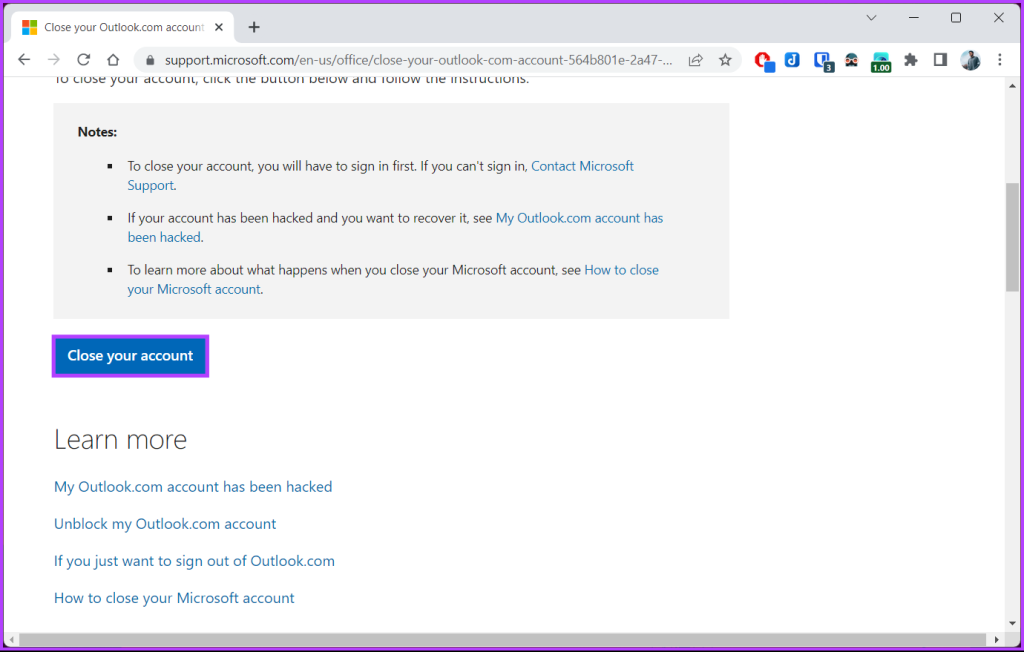
2단계 : 로그인 자격 증명을 입력하라는 메시지가 표시됩니다. 비밀번호를 입력하고 로그인을 클릭하세요.
참고 : 2FA를 활성화한 경우 계속하려면 인증 코드를 입력해야 합니다. 로그인하면 Outlook 또는 Hotmail 계정 삭제에 대한 보안 정보가 있는 페이지로 이동됩니다.
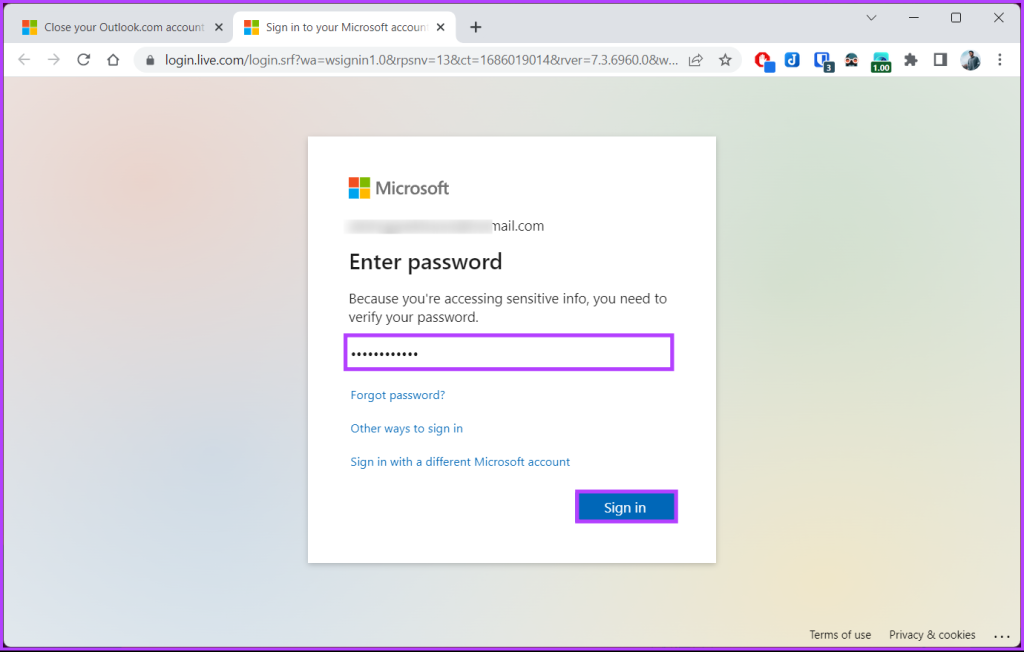
3단계 : 정보를 주의 깊게 읽으세요. 영구적으로 폐쇄하기 전 30일 또는 60일 중에서 선택할 수 있습니다. 계속하려면 다음을 클릭하세요.

4단계 : 다음 페이지에서 계정을 주의 깊게 읽은 후 확인란을 선택하여 계정 폐쇄를 표시하세요. 드롭다운 메뉴에서 계정 삭제 이유를 선택하세요.
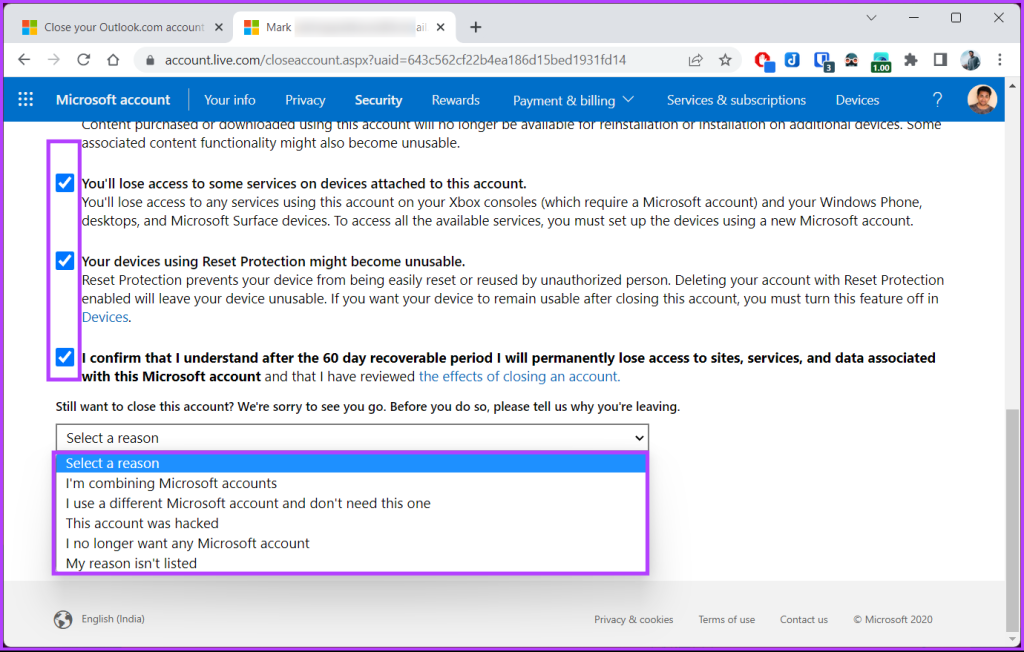
5단계 : 마지막으로 '계정 폐쇄 표시'를 클릭합니다.
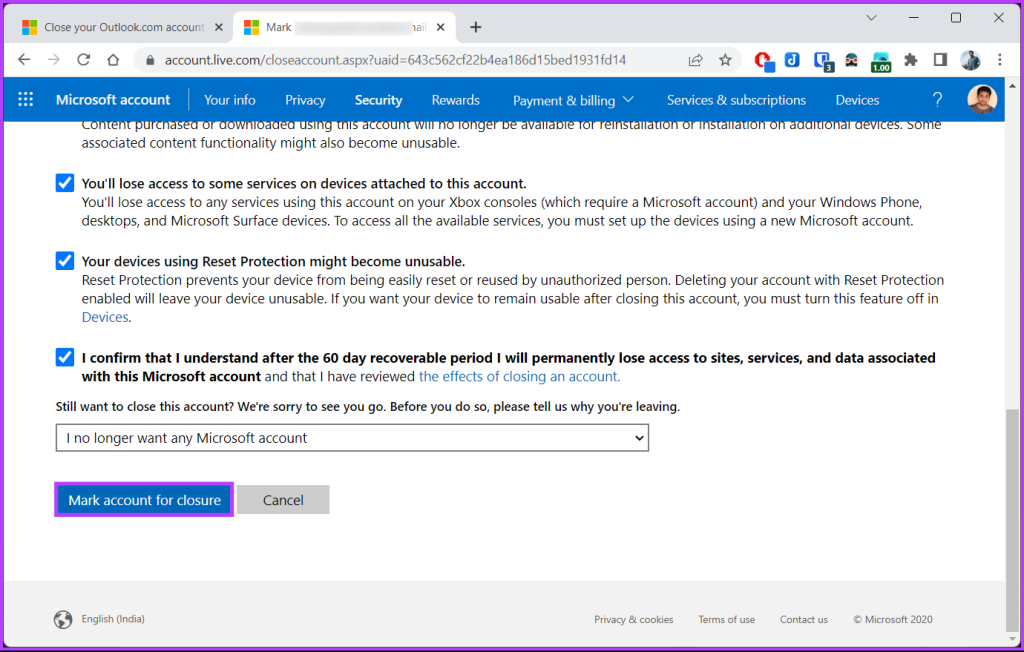
Outlook 또는 Hotmail 계정이 폐쇄된다는 사실을 알리는 확인 이메일을 받게 됩니다. 마음이 바뀌면 계정에 로그인하여 삭제 프로세스를 취소할 수 있습니다.
그러나 설정된 날짜가 지나면 Microsoft는 Outlook 계정을 영구적으로 폐쇄하므로 30일 또는 60일(설정된) 기간 내에 실행해야 합니다.
Outlook에서 이메일 계정 제거에 대한 FAQ
1. Outlook 이메일 계정을 삭제하는 데 얼마나 걸리나요?
Microsoft가 Outlook 이메일 계정을 완전히 삭제하는 데 최대 30/60일이 걸릴 수 있습니다. 이 기간 동안 귀하의 계정은 비활성화된 상태가 됩니다. 계정의 데이터에 액세스하거나 데이터를 검색할 수 없습니다. 삭제 프로세스에 대한 우려 사항이 있거나 Outlook 이메일 계정을 적시에 삭제해야 하는 경우 Microsoft 지원에 문의하여 추가 지원을 받는 것이 좋습니다.
2. Outlook 계정에는 몇 개의 이메일을 보관할 수 있나요?
수용 가능한 이메일 수는 선택한 저장 공간의 유형과 크기에 따라 항상 달라집니다. 개인 Outlook 계정의 경우 저장 용량 제한은 일반적으로 15GB로 설정됩니다. 그러나 Microsoft 365 구독의 일부로 Outlook을 사용하는 경우 저장 용량은 일반적으로 사용자당 50GB~100GB로 훨씬 더 높을 수 있습니다.
3. Outlook 계정을 삭제하면 Microsoft 계정도 삭제되나요?
예, Outlook 계정을 삭제하면 Microsoft 계정도 삭제됩니다. 아웃룩은 마이크로소프트에서 제공하는 이메일 서비스로, 아웃룩 계정을 생성하면 마이크로소프트 계정과 연동됩니다. Microsoft 계정은 Outlook, Office 365, Xbox Live 등을 포함한 다양한 Microsoft 서비스에 액세스할 수 있는 단일 로그인 계정입니다.
귀하의 Outlook을 깔끔하게 만드세요
이제 Outlook에서 전자 메일 계정을 제거하는 방법을 알았으므로 전자 메일 계정을 효과적으로 관리하고 보다 체계적이고 효율적인 Outlook 환경을 즐길 수 있습니다. 'Outlook 데이터 파일이 최대 크기에 도달했습니다' 오류를 수정하는 방법을 알아볼 수도 있습니다 .
Zoom 프로필 사진을 제거하는 방법과 그 과정에서 발생할 수 있는 문제를 해결하는 방법을 알아보세요. 간단한 단계로 프로필 사진을 클리어하세요.
Android에서 Google TTS(텍스트 음성 변환)를 변경하는 방법을 단계별로 설명합니다. 음성, 언어, 속도, 피치 설정을 최적화하는 방법을 알아보세요.
Microsoft Teams에서 항상 사용 가능한 상태를 유지하는 방법을 알아보세요. 간단한 단계로 클라이언트와의 원활한 소통을 보장하고, 상태 변경 원리와 설정 방법을 상세히 설명합니다.
Samsung Galaxy Tab S8에서 microSD 카드를 삽입, 제거, 포맷하는 방법을 단계별로 설명합니다. 최적의 microSD 카드 추천 및 스토리지 확장 팁 포함.
슬랙 메시지 삭제 방법을 개별/대량 삭제부터 자동 삭제 설정까지 5가지 방법으로 상세 설명. 삭제 후 복구 가능성, 관리자 권한 설정 등 실무 팁과 통계 자료 포함 가이드
Microsoft Lists의 5가지 주요 기능과 템플릿 활용법을 통해 업무 효율성을 40% 이상 개선하는 방법을 단계별로 설명합니다. Teams/SharePoint 연동 팁과 전문가 추천 워크플로우 제공
트위터에서 민감한 콘텐츠를 보는 방법을 알고 싶으신가요? 이 가이드에서는 웹 및 모바일 앱에서 민감한 콘텐츠를 활성화하는 방법을 단계별로 설명합니다. 트위터 설정을 최적화하는 방법을 알아보세요!
WhatsApp 사기를 피하는 방법을 알아보세요. 최신 소셜 미디어 사기 유형과 예방 팁을 확인하여 개인 정보를 안전하게 보호하세요.
OneDrive에서 "바로 가기를 이동할 수 없음" 오류를 해결하는 방법을 알아보세요. 파일 삭제, PC 연결 해제, 앱 업데이트, 재설정 등 4가지 효과적인 해결책을 제공합니다.
Microsoft Teams 파일 업로드 문제 해결 방법을 제시합니다. Microsoft Office 365와의 연동을 통해 사용되는 Teams의 파일 공유에서 겪는 다양한 오류를 해결해보세요.








